الإعلانات
تعد 3D touch أحد أكبر التطورات التي حققتها Apple في تكنولوجيا العرض لسنوات ، مما دفع مستخدمي iPhone إلى التساؤل ما إذا كان يجب عليهم الترقية هنا يأتي iPhone 6S: ما الجديد وهل يجب عليك الترقية؟الخبر السار: تم الإعلان عن iPhone 6s و 6s Plus. الأخبار السيئة: جهاز iPhone الخاص بك أصبح قديمًا الآن ، وستحتاج إلى بيع الكلى لأحدث طراز. قراءة المزيد و إغراء مستخدمي Android لماذا قد تجعلك 3D Touch تتحول إلى iPhoneمعجبو Android: لم يعد بإمكاننا الادعاء بأن لدينا أفضل هاتف ذكي. قراءة المزيد مع إغراء تجربة مستخدم أسرع وأكثر متعة.
إنه حقًا اسم رائع لشاشة حساسة للضغط ، ولكنه يضيف مجموعة كاملة من أوامر الإدخال الإضافية إلى iOS. أفضل جزء من التكنولوجيا هو كيف يمكن أن يوفر لك الكثير من الوقت من خلال وضع وظائف التطبيق وخيارات القائمة في أماكن يسهل الوصول إليها.
لقد أهملنا حتى الآن تقريب جميع الأشياء الرائعة التي عملت Apple على iOS لاستخدامها تقنية جديدة ، لذا إليك كل ما يمكنك فعله في نظام iOS مع ضغط إضافي لجهاز iPhone الخاص بك شاشة.
إجراءات اللمس ثلاثية الأبعاد الأساسية
هناك عدة أنواع من الإجراءات التي يمكنك تنفيذها بلمسة ثلاثية الأبعاد ، أحدها مدبلج
نظرة خاطفة وبوب، الأخرى إجراءات سريعة. تتيح لك نظرة خاطفة القيام بذلك - نظرة خاطفة على عنصر عن طريق الضغط بإصبعك لأسفل دون فتحه ، وتركه يغلقه. يأتي البوب عندما تريد فتح العنصر ، فقط اضغط لأسفل مرة أخرى قليلاً أكثر صعوبة. تشير الإجراءات السريعة إلى القوائم السريعة المتوفرة عند الضغط على رمز التطبيق أو خيار القائمة.الميزات الجديدة أيضًا القادمة إلى اللمس ثلاثي الأبعاد مع iOS 9.3وإضافة المزيد من الميزات إلى بعض العناصر أدناه ، بالإضافة إلى إضافة لمسة ثلاثية الأبعاد إلى تطبيقات البوصلة والصحة والإعدادات والمخزون والطقس. مع استعداد Apple لإطلاق iPhone التالي في سبتمبر 2016 (على الأرجح) ، من المحتمل أن تصبح تقنية 3D touch أكثر انتشارًا ، وسيبدأ المزيد من مطوري تطبيقات الجهات الخارجية في إضافة الدعم أيضًا.
3D Touch على الشاشة الرئيسية
واحدة من الميزات الأكثر ملاءمة التي يجلبها 3D touch لمستخدمي iPhone هي الوصول إلى الاختصارات من الشاشة الرئيسية (أو كما تطالبهم Apple ، الإجراءات السريعة). لتنشيط الإجراءات السريعة ، ما عليك سوى الضغط مع الاستمرار على التطبيق الذي تختاره ، وستظهر قائمة. يمكنك بعد ذلك رفع إصبعك لتحديد عنصر في القائمة.
تعرض القائمة أدناه تفاصيل حول جميع الميزات والاختصارات التي يمكنك الوصول إليها من شاشة هاتفك الرئيسية باستخدام اللمس ثلاثي الأبعاد.
جهات الاتصال
- الرسائل: عرض جهات الاتصال الثلاث التي أرسلتها مؤخرًا ، وابدأ تلك المحادثة ، أو أنشئ رسالة جديدة.
- هاتف: عرض جهات الاتصال الثلاثة الأولى في المفضلة ، وإنشاء جهة اتصال جديدة. أعد ترتيب جهات الاتصال في مفضلاتك ، وضع الأشخاص الذين يريدون عرضها في القائمة في الأعلى.
- بريد: تعرف على عدد الرسائل غير المقروءة لديك في جميع صناديق البريد الوارد مجتمعة ، ومن جهات اتصال VIP الخاصة بك ، ابحث في بريدك ، أو قم بإنشاء رسالة جديدة.
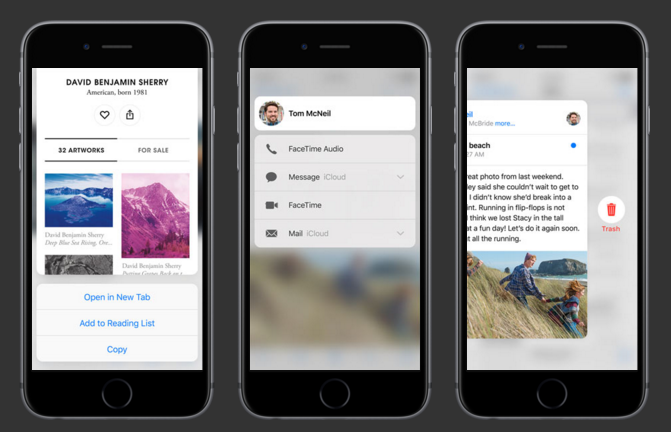
- وقت المواجه: روابط إلى FaceTime مع جهات الاتصال التي تحدثت إليها مؤخرًا باستخدام FaceTime.
- جهات الاتصال: شاهد معلوماتك الشخصية ، أو أنشئ جهة اتصال جديدة.
- العثور على أصدقائي: شارك موقعك أو اعرض مواقع الأصدقاء الذين يشاركونك.
وسائل الترفيه
- موسيقى: ابحث في مكتبة الموسيقى الخاصة بك ، وقم بتشغيل الأغاني من مكتبتك.
- سفاري: عرض قائمة القراءة والإشارات المرجعية ، أو فتح علامة تبويب جديدة ، أو التصفح المتخفي أو غير ذلك.
- متجر اي تيونز: استرد بطاقة هدايا iTunes ، أو ابحث عن iTunes. في iOS 9.3 ، ستتمكن من تحديث جميع التطبيقات ، وعرض قائمة بالتطبيقات التي اشتريتها.
- المدونة الصوتية: شغِّل الحلقة الأخيرة من أربعة ملفات بودكاست تم الاشتراك فيها. إذا كنت قد بدأت بالفعل في الاستماع إلى حلقة ، فستخبرك بالوقت المتبقي في الحلقة.
- متجر التطبيقات: استرد بطاقة هدايا iTunes ، أو ابحث في App Store. في iOS 9.3 ، ستتمكن من تحديث جميع التطبيقات ، وعرض قائمة بالتطبيقات التي اشتريتها.
- iBooks: افتح الكتب التي تمتلكها ، أو ابحث في iBooks Store.
- أخبار: روابط لثلاثة منشورات تقرأها وخلاصة الأخبار المخصصة الخاصة بك.
- مركز الالعاب: عرض أو إرسال طلبات الصداقة.
صور وفيديو
- الة تصوير: التقط صورة أو سجل حركة بطيئة أو فيديو عاديًا أو التقط صورة بالكاميرا الأمامية.
- الصور: شاهد أحدث صورك ، المفضلة لديك ، أو ابحث في صورك.

الإنتاجية وأسلوب الحياة
- ساعة حائط: أنشئ منبهًا ، وابدأ (أو استأنف) ساعة الإيقاف ، وابدأ (أو استأنف) المؤقت.
- محفظة نقود: ابدأ معاملتك الأخيرة أو أي بطاقات قمت بربطها بمحفظة Apple الخاصة بك.
- خرائط: الوصول إلى الاتجاهات إلى المنزل من موقعك الحالي أو وضع علامة على موقعك على الخريطة أو إرسال موقعك إلى جهة اتصال أو البحث عن المواقع القريبة على الخريطة.
- ملاحظات: إنشاء ملاحظة أو رسم جديد.
- تذكير: قم بإنشاء تذكير جديد في واحدة من أربع قوائم تذكيرات.
- التقويم: إنشاء حدث جديد في التقويم الخاص بك.
- المذكرات الصوتية: قم بإنشاء تسجيل جديد.
تطل داخل التطبيقات
باستخدام اللمس ثلاثي الأبعاد ، يمكنك الآن إلقاء نظرة خاطفة على أجزاء معينة من المعلومات من داخل نفس التطبيقات المذكورة أعلاه. مع ميزة Peek ، مع الضغط بإصبعك ، تفتح نافذة منبثقة تكشف عن محتوى إضافي داخل التطبيق. التخلي عنه سيغلقه ببساطة.
في بعض الحالات ، سيفتح التمرير سريعًا قائمة من الخيارات لكيفية التفاعل مع تلك النافذة. لإغلاق النافذة بدون تفاعل ، ما عليك سوى التمرير لأسفل. إذا انبثقت قائمة ، يمكنك رفع إصبعك وتحديد عنصر من القائمة.
جهات الاتصال
- الرسائل: عرض أحدث الرسائل في أي محادثة تضغط عليها باستمرار.
- الهاتف / FaceTime / جهات الاتصال: سيؤدي الضغط لأسفل على جهة اتصال في أي من هذه التطبيقات إلى إظهار قائمة حيث يمكنك الاتصال بهذا الشخص باستخدام المعلومات المحفوظة - الاتصال والرسالة و FaceTime و Mail وما إلى ذلك. باستخدام الأرقام غير المحفوظة ، يمكنك الإضافة إلى جهة اتصال حالية أو إنشاء جهة اتصال جديدة.
- بريد: نظرة خاطفة على الرسالة التي تحددها. إذا تركت الرسالة ستغلق ، ولكن إذا واصلت الضغط والسحب لأعلى ، يمكنك الرد على ، أو إعادة توجيه ، أو وضع علامة ، أو تنشيط الإشعارات لمؤشر الترابط ، أو نقل الرسالة. عند إلقاء نظرة خاطفة على رسالة ، مرر سريعًا إلى اليمين لإلقاء الرسائل عليها ، وإلى اليسار لوضع علامة عليها كغير مقروءة.
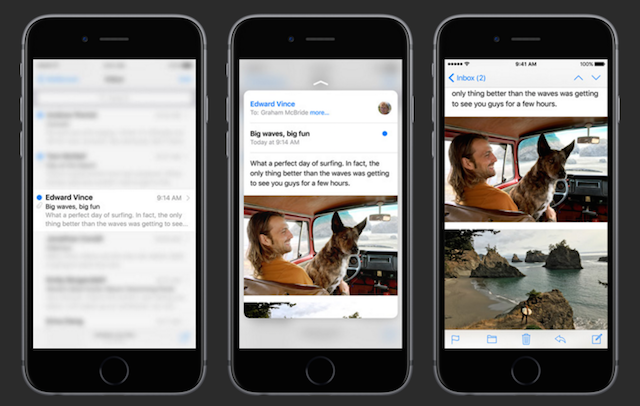
- العثور على أصدقائي: عرض خريطة منبثقة لموقع أصدقائك.
وسائل الترفيه
- موسيقى: نظرة خاطفة على معلومات الفنان والألبوم وقائمة التشغيل.
- سفاري: فتح الصور بحجم معاينة أكبر ، أو إلقاء نظرة خاطفة على الروابط. يسمح لك التمرير السريع بفتح الرابط في علامة تبويب جديدة أو إضافته إلى قائمة القراءة أو نسخه.
- المدونة الصوتية: ألق نظرة سريعة على حلقات ملفات البودكاست التي لم تشترك فيها والتي اشتركت فيها.
- iBooks: ألق نظرة خاطفة على غلاف الكتب في مكتبتك. يتيح لك التمرير السريع مشاركة الكتاب أو النقر على رابط لإظهار العنوان في iBooks Store.
- أخبار: ألق نظرة على القصص والمفضلات والقنوات في تطبيق الأخبار. يتيح لك التمرير السريع لعنصر إخباري الإعجاب بالقصة أو حفظها أو مشاركتها أو كتم صوت القناة. يمنحك التمرير السريع للمفضلة خيار إزالته من المفضلة. يسمح لك التمرير سريعًا على القناة بإضافتها إلى المفضلة.
صور وفيديو
- الة تصوير: نظرة خاطفة على صورتك الأخيرة التي تم التقاطها.
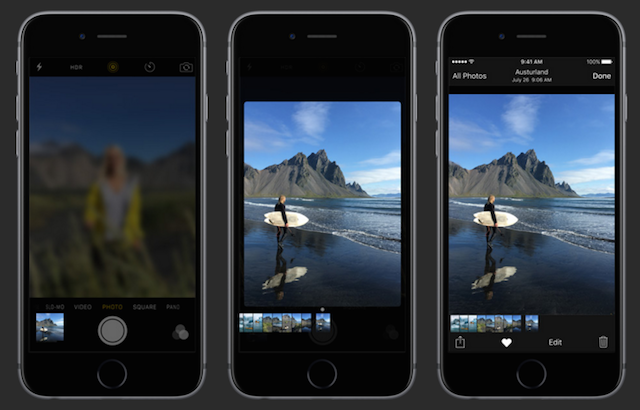
- الصور: ألق نظرة سريعة على معاينات الصور في ألبوماتك. سيؤدي النظر إلى مقاطع الفيديو إلى تشغيل المقطع طالما تمسك إصبعك لأسفل. يتيح لك التمرير سريعًا نسخ الصورة أو مشاركتها أو وضعها في المفضلة أو حذفها ومشاركة الفيديو أو وضعه في المفضلة أو حذفه.
الإنتاجية وأسلوب الحياة
- خرائط: يتيح لك النظر إلى الخريطة مشاركة موقعك الحالي. يتيح لك النظر إلى المواقع القريبة عرض المعلومات الأساسية من Yelp ، والوصول إلى قائمة الاتجاهات إلى المنشأة. يمكنك أيضًا فتح صفحتهم الرئيسية أو الاتصال بهم أو مشاركة موقعهم مع شخص آخر. إذا لم تكن أي من المعلومات متاحة ، فسيظهر خيار القائمة باللون الرمادي.
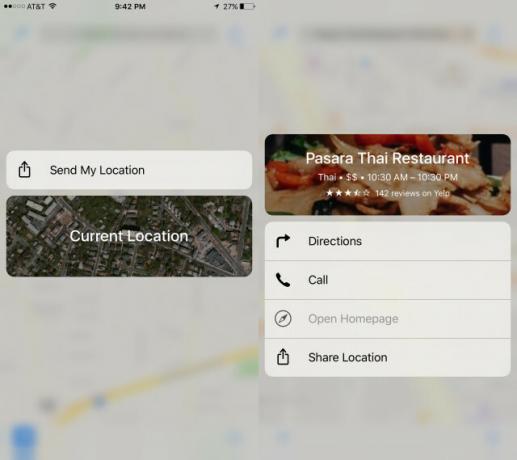
- ملاحظات: ألق نظرة خاطفة على محتوى الملاحظات. يتيح لك التمرير السريع لأعلى مشاركة الملاحظة أو نقلها أو حذفها.
- تذكير: يتيح لك النظر إلى عناصر التذكير اختيار أو تعديل وقت التذكير ، أو تحديد موقع يمكن فيه تنشيط التذكير.
- التقويم: نظرة خاطفة على محتويات عنصر التقويم. يتيح لك التمرير السريع لأعلى حذفه. إذا ألقيت نظرة خاطفة على دعوة التقويم ، وانتقد لأعلى ، يمكنك قبول الحدث أو رفضه.
الروابط والعناوين والتواريخ
أي تطبيق - مثل البريد والرسائل و Safari - حيث يمكنك عرض الروابط والعناوين والتواريخ ، يتيح لك إلقاء نظرة خاطفة على المعلومات الواردة في تلك العناصر.
- الروابط: نظرة خاطفة على محتويات الارتباط. يتيح لك التمرير السريع فتح الرابط أو إضافته إلى قائمة القراءة أو نسخه.
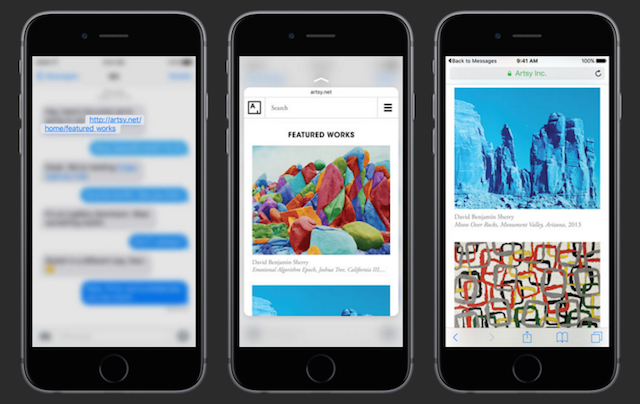
- عناوين: ألق نظرة على الموقع في خرائط Apple. يتيح لك التمرير السريع الوصول إلى الاتجاهات أو فتحه في تطبيق الخرائط أو إضافته إلى جهات الاتصال الخاصة بك أو النسخ.
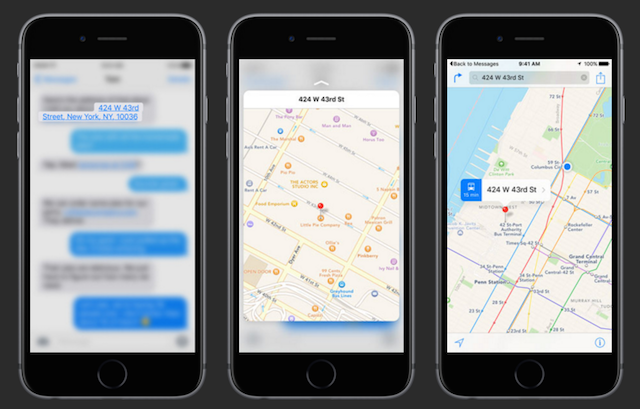
- تواريخ: يتيح لك الضغط على موعد إلقاء نظرة خاطفة على التقويم الخاص بك في ذلك التاريخ. يتيح لك التمرير السريع إنشاء حدث أو نسخ التاريخ أو إظهار الحدث في تقويمك. إذا لم يكن موجودًا بالفعل في التقويم الخاص بك ، فلن يظهر.
ميزات 3D Touch الأخرى
إذا قمت بإنشاء رسومات في تطبيق Notes ، يمكنك استخدام ضغط اللمس ثلاثي الأبعاد لضبط سمك الخطوط أو تعتيمها.
يمكن تفعيل ميزة اللمس ثلاثي الأبعاد الأخرى بالضغط لأسفل على لوحة مفاتيح iPhone ، والتي ستحولها إلى لوحة تتبع. يمنحك هذا تحكمًا أكثر دقة في المؤشر عند تحرير النص.
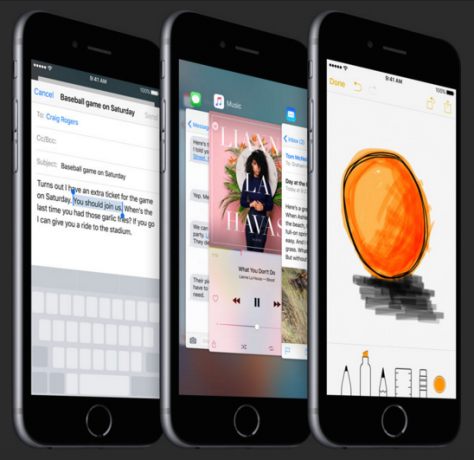
سيؤدي الضغط لأسفل على الحافة اليسرى من هاتفك والتمرير إلى اليسار إلى إظهار التطبيقات التي فتحتها. يمكن الوصول إلى نافذة المهام المتعددة هذه من خلال النقر المزدوج على زر الصفحة الرئيسية ، وهي طريقة أسهل لتنشيطها ، لذا يبدو أنها ميزة غير ضرورية.
يمكن أيضًا استخدام اللمس ثلاثي الأبعاد في الخلفيات والصور الحية ، حيث سيؤدي الضغط لأسفل إلى تنشيط الحركة. اكتشف المزيد حول صور حية وكيف تعمل هنا هنا يأتي iPhone 6S: ما الجديد وهل يجب عليك الترقية؟الخبر السار: تم الإعلان عن iPhone 6s و 6s Plus. الأخبار السيئة: جهاز iPhone الخاص بك أصبح قديمًا الآن ، وستحتاج إلى بيع الكلى لأحدث طراز. قراءة المزيد .
ما هو المفقود في 3D Touch؟
لا تزال هناك بعض الميزات التي تفتقر إلى اللمس ثلاثي الأبعاد. سيكون من الرائع أن تكون قادرًا على إلقاء نظرة سريعة على أوصاف التطبيقات والكتب والألبومات في iTunes Store و App Store و iBooks. من الناحية المثالية ، سيسمح لك التمرير السريع لأعلى بتنزيل العنصر.
عندما يتعلق الأمر بلمسة ثلاثية الأبعاد والتقويم ، سيكون من الرائع أن يسمح لك التمرير سريعًا في تاريخ الحدث في بريدك الإلكتروني بإضافة الحدث إلى التقويم الخاص بك ، وملء الحقول تلقائيًا.
ما الميزات التي تود أن تراها Apple تضيف 3D touch؟
نانسي كاتبة ومحررة تقيم في واشنطن العاصمة. عملت سابقًا كمحرر للشرق الأوسط في The Next Web وتعمل حاليًا في مركز أبحاث مقره DC حول الاتصالات والتواصل عبر وسائل التواصل الاجتماعي.
